苹果MAC
MAC中通过Xcode启用高清视网膜屏幕显示效果的具体步骤
发布时间:2022-05-08 发布网站:脚本宝典
脚本宝典收集整理的这篇文章主要介绍了MAC中通过Xcode启用高清视网膜屏幕显示效果的具体步骤,脚本宝典觉得挺不错的,现在分享给大家,也给大家做个参考。
苹果手机中的高清视网膜屏幕显示效果让许多用户都深深的喜欢上了,不过其实在mac电脑中也有这个功能,只是默认被隐藏了,那么该如何启用这个Lion系统中隐藏的功能呢?
如何打开MAC中的高清视网膜屏幕显示效果
首先我们可以前往Mac App Store里,免费下载xcode4.2版本。安装完成后,打开DeveloPEr》Applications》Graphics Tools目录下的Quartz Debug工具。
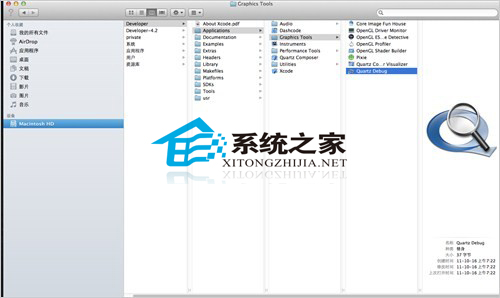
打开Quartz Debug顶部工具栏的Windows菜单下的UI Resolution功能,在弹出的对话框中,打开“Enable HiDPI display modes”模式。
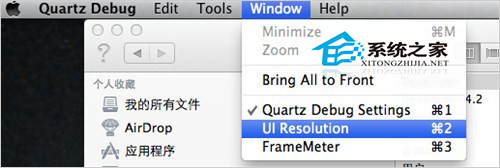
下次登陆后,系统就可以启用HiDPI高清视网膜显示模式了。

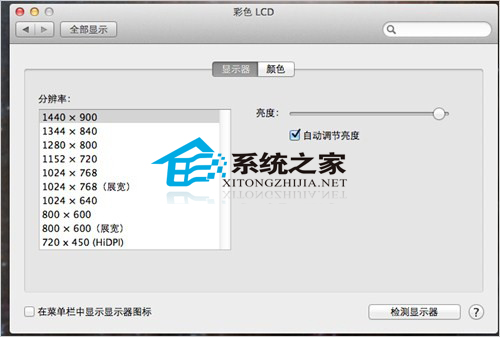
在HiDPI模式下,所有图标和背景,都使用了双倍分辨率显示。虽然Mac上配备的液晶屏幕还无法支持如此高的分辨率,但在图标放大后,效果还是明显的。
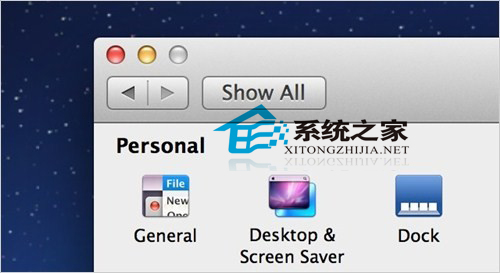
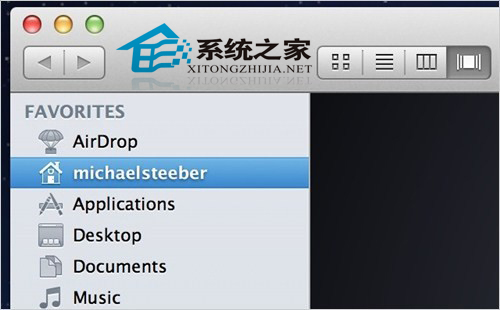
以上就是如何打开MAC中的高清视网膜屏幕显示效果的方法了,有兴趣的用户,或者是喜欢高清视网膜屏幕显示效果的用户,可以尝试将这个功能打开。
脚本宝典总结
以上是脚本宝典为你收集整理的MAC中通过Xcode启用高清视网膜屏幕显示效果的具体步骤全部内容,希望文章能够帮你解决MAC中通过Xcode启用高清视网膜屏幕显示效果的具体步骤所遇到的问题。
本图文内容来源于网友网络收集整理提供,作为学习参考使用,版权属于原作者。
如您有任何意见或建议可联系处理。小编QQ:384754419,请注明来意。
猜你在找的苹果MAC相关文章
- Mac电脑因出现问题而重新启动请按一下怎么解决?附解决方法 2022-05-08
- macos monterey怎么降级系统?macos monterey降级系统教程 2022-05-08
- 部分苹果 macOS Monterey 用户遇到“内存泄漏”问题,应用后台运行消耗上百 GB 内存 2022-05-08
- 旧款Mac升级macOS Monterey系统后变砖怎么办? 2022-05-08
- mac怎么彻底删除搜狗输入法? Mac系统卸载搜狗输入法的两种方法 2022-05-08
- Mac安装系统提示副本损坏怎么办?Mac安装系统提示应用程序副本已损坏解决方法 2022-05-08
- mac菜单栏时间怎么设置以数字形式显示? mac菜单栏时间的设置方法 2022-05-08
- Mac系统中iCloud照片库怎么备份到硬盘? icloud照片导入硬盘的技巧 2022-05-08
- mac怎么开启蓝牙共享文件夹? mac设置蓝牙共享可查看文件夹技巧 2022-05-08
- mac系统的电脑怎么切换城市天气? mac切换其他城市的天气的技巧 2022-05-08
全站导航更多
html5HTML/XhtmlCSSXML/XSLTDreamweaver教程Frontpage教程心得技巧JavaScriptASP.NETPHP编程正则表达式AJAX相关ASP编程JSP编程编程10000问CSS/HTMLFlexvbsDOS/BAThtahtcpythonperl游戏相关VBA远程脚本ColdFusionMsSqlMysqlmariadboracleDB2mssql2008mssql2005SQLitePostgreSQLMongoDB星外虚拟主机华众虚拟主机Linuxwin服务器FTP服务器DNS服务器Tomcatnginxzabbix云和虚拟化bios系统安装系统系统进程Windows系列LINUXRedHat/CentosUbuntu/DebianFedoraSolaris红旗Linux建站经验微信营销网站优化网站策划网络赚钱网络创业站长故事alexa域名photoshop教程摄影教程Fireworks教程CorelDraw教程Illustrator教程Painter教程Freehand教程IndesignSketch笔记本主板内存CPU存储显卡显示器光存储鼠标键盘平板电脑安全教程杀毒防毒安全设置病毒查杀脚本攻防入侵防御工具使用业界动态Exploit漏洞分析
最新苹果MAC教程